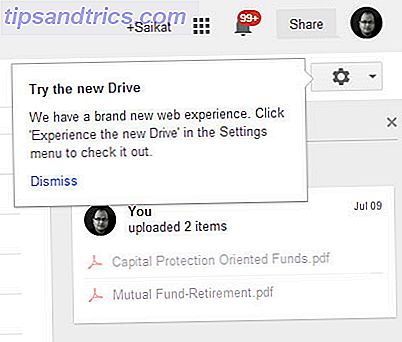Κανείς δεν αρέσει υπερβάσεις δεδομένων. Και αν δεν είστε προσεκτικοί, μπορείτε εύκολα να υπερβείτε τη χρήση των δεδομένων σας για το μήνα, με αποτέλεσμα επιβράδυνση ή επιπλέον χρέωση.
Ευτυχώς, πολλές δημοφιλείς εφαρμογές Android που είναι διαβόητες για υψηλή χρήση δεδομένων σας προσφέρουν εργαλεία για να διατηρήσετε όσο το δυνατό λιγότερη χρήση των δεδομένων. Απλά πρέπει να ξέρετε πού να κοιτάξετε! Αυτό θα σας δείξουμε σε αυτό το άρθρο.
1. YouTube
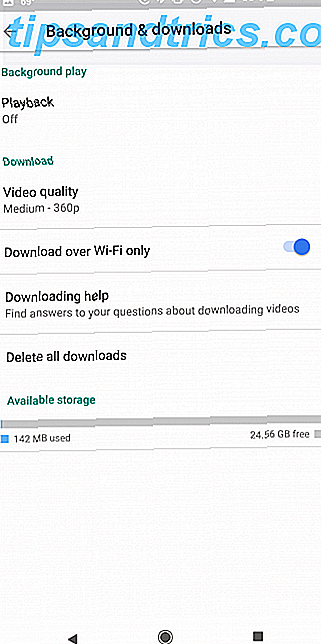


Υπάρχουν πολλές ρυθμίσεις που μπορείτε να αλλάξετε στην εφαρμογή YouTube που σας βοηθούν να διατηρήσετε τα δεδομένα σας στο ελάχιστο:
- Μεταβείτε στις Ρυθμίσεις> Ιστορικό & λήψεις . Εάν γνωρίζετε ότι θα παρακολουθείτε βίντεο χρησιμοποιώντας δεδομένα, στην περιοχή Λήψη μπορείτε να αλλάξετε την ποιότητα βίντεο σε χαμηλή (ή Μεσαία εάν προτιμάτε, αλλά η διαφορά δεν είναι ορατή σε μικρότερη οθόνη.)
- Μεταβείτε στην επιλογή Ρυθμίσεις> Αυτόματη αναπαραγωγή . Για να σταματήσετε την αυτόματη αναπαραγωγή νέων βίντεο μετά την ολοκλήρωση της παρακολούθησης του βίντεο της επιλογής σας, βεβαιωθείτε ότι έχετε απενεργοποιήσει την αυτόματη αναπαραγωγή του επόμενου βίντεο . Μπορείτε επίσης να απενεργοποιήσετε την αυτόματη αναπαραγωγή με σίγαση στην οικιακή τροφή Πώς να σταματήσετε τα βίντεο αυτόματης αναπαραγωγής στην Αρχική σελίδα του YouTube Πώς να σταματήσετε την αυτόματη αναπαραγωγή βίντεο στην αρχική σελίδα του YouTube Το YouTube έφερε πρόσφατα μια νέα λειτουργία στην εφαρμογή Android που μπορεί να πάρει αρκετά ενοχλητικό: -παραγωγή βίντεο στην οικιακή ροή. Διαβάστε περισσότερα . Πατήστε Αυτόματη αναπαραγωγή στην Αρχική σελίδα και επιλέξτε μόνο Wi-Fi (ή μπορείτε απλά να την απενεργοποιήσετε εξ ολοκλήρου εάν το θεωρείτε ενοχλητικό.)
- Με το YouTube Red, μπορείτε επίσης να κάνετε λήψη βίντεο για προβολή εκτός σύνδεσης. Εάν πρόκειται να το κάνετε αυτό, βεβαιωθείτε ότι έχετε ενεργοποιήσει την επιλογή Λήψη μόνο μέσω Wi-Fi . Για επιπλέον προσοχή, μπορείτε επίσης να απενεργοποιήσετε την αναπαραγωγή του φόντου για να αποτρέψετε το YouTube να συνεχίσει να αναπαράγει βίντεο μετά το κλείσιμο της εφαρμογής.
- Αν και όλες αυτές οι αλλαγές εξακολουθούν να μην κάνουν το τέχνασμα, σκεφτείτε να χρησιμοποιήσετε τη μειωμένη έκδοση της Google για το YouTube 7 Ελαφριές εφαρμογές Android Go για αποθήκευση χώρου αποθήκευσης και μνήμης 7 Ελαφριές εφαρμογές Android Go για αποθήκευση χώρου και μνήμης αποθήκευσης Οι νέες εφαρμογές Android Go της Google παρέχουν ελαφρές εναλλακτικές λύσεις στους Χάρτες, στο YouTube και άλλα. Εδώ είναι τι πρέπει να γνωρίζετε και πώς να τα δοκιμάσετε τώρα. Διαβάστε περισσότερα που χρησιμοποιεί λιγότερα δεδομένα και χώρο αποθήκευσης: YouTube Go.
2. Facebook



Το Facebook προσφέρει μια επιλογή με ένα πάτημα για μείωση της χρήσης δεδομένων. Μπορείτε επίσης να εμβαθύνετε στις ρυθμίσεις της εφαρμογής για περισσότερο έλεγχο:
- Μεταβείτε στις Ρυθμίσεις και Απόρρητο> Διαχείριση δεδομένων και ενεργοποιήστε τη λειτουργία. Μπορείτε επίσης να επιλέξετε να απενεργοποιήσετε αυτόματα την προστασία δεδομένων όταν χρησιμοποιείτε Wi-Fi. Η ενεργοποίηση της Εξοικονόμησης Δεδομένων θα μειώσει το μέγεθος της εικόνας και θα σταματήσει τα βίντεο από την αυτόματη αναπαραγωγή στην τροφή σας.
- Αν δεν θέλετε να μειώσετε το μέγεθος των εικόνων, μπορείτε να επιλέξετε να απενεργοποιήσετε απλά την αυτόματη αναπαραγωγή βίντεο, μεταβαίνοντας στις Ρυθμίσεις & Απόρρητο> Ρυθμίσεις> Πολυμέσα και Επαφές> Αυτόματη αναπαραγωγή . Μπορείτε να επιλέξετε μεταξύ αυτόματης αναπαραγωγής μόνο σε Wi-Fi ή ποτέ να μην γίνεται αυτόματη αναπαραγωγή των βίντεο καθόλου.
- Το Facebook είναι μια από τις πολλές εφαρμογές σε αυτήν την λίστα που προσφέρουν μια έκδοση "lite" που χρησιμοποιεί λιγότερα δεδομένα (και καταλαμβάνει λιγότερο χώρο στο τηλέφωνό σας). Αν διαπιστώσετε ότι το Facebook εξακολουθεί να είναι ένα hog δεδομένων, μπορείτε να επιλέξετε το Facebook Lite ή να δοκιμάσετε μια εναλλακτική εφαρμογή στο Facebook Πώς το Facebook καταστρέφει το Android σας (και τι μπορείτε να κάνετε) Πώς το Facebook καταστρέφει το Android σας (και τι μπορείτε να κάνετε) σας ενδιαφέρει η διάρκεια ζωής της μπαταρίας, η απόδοση ή το απόρρητο, θα θέλετε να απεγκαταστήσετε την επίσημη εφαρμογή Facebook και να χρησιμοποιήσετε μία από αυτές τις εναλλακτικές λύσεις. Διαβάστε περισσότερα αντί.
3. Twitter


Οι ρυθμίσεις μείωσης των δεδομένων του Twitter συνοδεύονται επίσης από μια έκδοση διαδικτυακού κινητού τηλεφώνου:
- Μεταβείτε στην επιλογή Ρυθμίσεις και προστασία προσωπικών δεδομένων> Χρήση δεδομένων για να ελέγξετε τον τρόπο με τον οποίο το Twitter χρησιμοποιεί τα δεδομένα σας. Υπάρχουν μερικές επιλογές που μπορείτε να κάνετε σχετικά με το βίντεο και τον συγχρονισμό. Στην περιοχή Βίντεο, πατήστε Βίντεο υψηλής ποιότητας και επιλέξτε Wi-Fi μόνο για να σταματήσετε το Twitter να φορτώνει μεγάλα βίντεο ενώ χρησιμοποιείτε δεδομένα. Πατήστε αυτόματη αναπαραγωγή βίντεο και επιλέξτε μόνο Wi-Fi (ή μπορείτε να την απενεργοποιήσετε εξ ολοκλήρου αν δεν σας αρέσει το βίντεο αυτόματης αναπαραγωγής.)
- Στην περιοχή Data Sync, καταργήστε την επιλογή των δεδομένων συγχρονισμού . Αυτό σημαίνει ότι το Twitter θα τραβήξει μόνο νέες πληροφορίες ενώ χρησιμοποιείτε την εφαρμογή.
- Το Twitter προσφέρει επίσης μια έκδοση για κινητά που βασίζεται σε πρόγραμμα περιήγησης, η οποία χρησιμοποιεί λιγότερα δεδομένα από την εφαρμογή. Για να το χρησιμοποιήσετε, μεταβείτε στο mobile.twitter.com στο Chrome ή σε άλλο πρόγραμμα περιήγησης. Το Twitter λέει ότι η έκδοση lite είναι ιδανική για άτομα με προβλήματα συνδεσιμότητας ή ακριβή δεδομένα.
4. Instagram


Το Instagram διαθέτει ένα ασαφές χαρακτηριστικό εξοικονόμησης δεδομένων. Σε αντίθεση με άλλες εφαρμογές που σας λένε ακριβώς τι κάνουν οι επιλογές τους, η προσφορά του Instagram είναι απλά να χρησιμοποιήσετε λιγότερα δεδομένα.
- Μεταβείτε στις Ρυθμίσεις και μεταβείτε στην επιλογή Λογαριασμός> Χρήση κυψελοειδών δεδομένων και επιλέξτε Χρήση λιγότερων δεδομένων για να επιλέξετε τη ρύθμιση. Το Instagram προειδοποιεί ότι η ενεργοποίηση αυτής της ρύθμισης θα προκαλέσει μεγαλύτερη φόρτιση των φωτογραφιών και των βίντεο.
5. Netflix



Οι χρήστες του Netflix μπορούν να περιορίσουν πλήρως τη χρήση των δεδομένων κυττάρων:
- Πατήστε Περισσότερα> Ρυθμίσεις εφαρμογής και στην επιλογή Αναπαραγωγή βίντεο, πατήστε Χρήση κυψελοειδών δεδομένων . Θα το βρείτε αυτόματο . Απενεργοποιήστε το για να αποκτήσετε πρόσβαση στις ρυθμίσεις που έχουν επιλέξει οι χρήστες. Μπορείτε να επιλέξετε μια επιλογή Μόνο Wi-Fi για να περιορίσετε την αναπαραγωγή βίντεο. (Αν θέλετε ακόμα να παρακολουθήσετε τη σύνδεσή σας δεδομένων, μπορείτε να επιλέξετε την επιλογή " Αποθήκευση δεδομένων " για λιγότερο έντονη χρήση των δεδομένων σας.)
- Αν πρόκειται να κατεβάσετε βίντεο για να παρακολουθήσετε εκτός σύνδεσης, μπορείτε να βεβαιωθείτε ότι κάνετε λήψη μόνο μέσω Wi-Fi μεταβαίνοντας στις Ρυθμίσεις εφαρμογής και κάτω από το στοιχείο Λήψεις, αλλάζετε μόνο τη λειτουργία Wi-Fi . (Αυτή η λειτουργία είναι ενεργοποιημένη από προεπιλογή.)
6. Spotify



Είτε χρησιμοποιείτε το Spotify είτε μια άλλη δημοφιλής υπηρεσία ροής μουσικής, μπορείτε συνήθως να προσαρμόσετε την ποιότητα streaming και να χρησιμοποιήσετε τις λίστες εκτός σύνδεσης για να την σταματήσετε να χρησιμοποιεί πάρα πολύ δεδομένα Πόσα δεδομένα χρησιμοποιεί το Spotify; Πόσα δεδομένα χρησιμοποιεί το Spotify; Πόσα δεδομένα χρησιμοποιεί το Spotify κατά τη ροή δεδομένων εξαρτάται από τη ρύθμιση ποιότητας μουσικής που έχετε επιλέξει. Διαβάστε περισσότερα :
- Μεταβείτε στις Ρυθμίσεις και μετακινηθείτε προς τα κάτω στην επιλογή Ποιότητα μουσικής . Για την ποιότητα ροής, η οποία από προεπιλογή έχει οριστεί σε Αυτόματο, μπορείτε να επιλέξετε Χαμηλή για να διατηρήσετε τη χρήση δεδομένων στο ελάχιστο. Αν αυτό δεν είναι αρκετά καλό για εσάς, μπορείτε να επιλέξετε την Κανονική .
- Μπορείτε επίσης να ρυθμίσετε αυτήν τη ρύθμιση απλά ενεργοποιώντας την επιλογή Εξοικονόμηση δεδομένων στην κορυφή της οθόνης ρυθμίσεων. (Η ενεργοποίηση της Εξοικονόμησης Δεδομένων για αυτόματα επιλέγει τις ρυθμίσεις ποιότητας της μουσικής για εσάς.)
- Βεβαιωθείτε επίσης ότι η επιλογή Λήψη με χρήση κινητού είναι απενεργοποιημένη, η οποία είναι προεπιλεγμένη.
- Για να κάνετε λήψη μιας λίστας αναπαραγωγής για ακρόαση εκτός σύνδεσης, μεταβείτε στη λίστα και ενεργοποιήστε το ρυθμιστικό λήψης στην κορυφή της οθόνης. Αυτό απαιτεί το Spotify Premium.
7. Gmail


Εάν το Gmail είναι η επιλογή ηλεκτρονικού ταχυδρομείου που έχετε επιλέξει, υπάρχουν μερικές ρυθμίσεις που σχετίζονται με δεδομένα για αλλαγή. Ανάλογα με τη δραστηριότητα ηλεκτρονικού ταχυδρομείου σας, θα μπορούσαν να επηρεάσουν τη χρήση των δεδομένων σας:
- Αγγίξτε το κουμπί μενού (χάμπουργκερ), μεταβείτε στις Ρυθμίσεις και πατήστε το όνομα του λογαριασμού σας. Αν έχετε πολλούς λογαριασμούς, θα πρέπει να αλλάξετε τις ρυθμίσεις για καθένα ξεχωριστά.
- Στην περιοχή " Χρήση δεδομένων", μπορείτε να καταργήσετε την επιλογή του συγχρονισμού του Gmail . Αυτό σημαίνει ότι τα νέα μηνύματα ηλεκτρονικού ταχυδρομείου δεν θα μεταφορτωθούν αυτόματα και δεν θα λάβετε ειδοποιήσεις εκτός εάν ανοίξετε την εφαρμογή και την ανανεώσετε με μη αυτόματο τρόπο.
- Μπορείτε επίσης να διακόψετε την αυτόματη λήψη εικόνων στο Gmail σε μια σύνδεση δεδομένων, πατώντας Εικόνες και επιλέγοντας Πριν από την προβολή .
- Εάν διαπιστώσετε ότι η χρήση των δεδομένων σας εξακολουθεί να είναι υψηλή με το Gmail μετά από αυτές τις αλλαγές, μπορείτε να επιλέξετε το Gmail Go, μια εναλλακτική λύση για πιο αργά τηλέφωνα και συνδέσεις.
8. Chrome


Η εφαρμογή Chrome είναι ένα διαβόητο γένος δεδομένων. Υπάρχει μια σημαντική λειτουργία Chrome που μπορείτε να ενεργοποιήσετε για να μετριάσετε:
- Μεταβείτε στις Ρυθμίσεις> Εξοικονόμηση δεδομένων και ενεργοποιήστε τη λειτουργία. Αυτή είναι η λύση της Google για αργές συνδέσεις και μείωση της χρήσης δεδομένων. Με την υπηρεσία Εξοικονόμηση Δεδομένων, οι διακομιστές της Google συμπιέζουν δεδομένα από τους ιστότοπους που επισκέπτεστε και καταλήγουν στη λήψη λιγότερων δεδομένων στη συσκευή σας. Στην πράξη, αυτό σημαίνει ότι οι εικόνες ενδέχεται να μην είναι τόσο σαφείς και η τοποθεσία σας δεν θα είναι τόσο εύκολη να εντοπιστεί από ιστότοπους.
- Το Chrome θα σας ενημερώσει επίσης με ακρίβεια πόσα δεδομένα αποθηκεύετε από κάθε ιστότοπο που επισκέπτεστε.
- Η προστασία δεδομένων του Chrome έχει τους περιορισμούς της: δεν θα λειτουργήσει σε ασφαλείς σελίδες. Οι περιορισμένοι ιστότοποι (όπως οι εσωτερικές σελίδες της εταιρείας) δεν θα φορτωθούν. Δεν είστε σίγουροι τι είναι μια ασφαλής σελίδα; Κοιτάξτε τη διεύθυνση URL. Αν ξεκινάει με https (όχι http), βρίσκεστε σε ασφαλή σελίδα.
Αν ψάχνετε για ένα πρόγραμμα περιήγησης για κινητά που ταιριάζει στις αργές συνδέσεις Είναι η συμπίεση δεδομένων του Opera Mini αρκετά καλή για εναλλαγή; Είναι η συμπίεση δεδομένων του Opera Mini αρκετά καλή για εναλλαγή; Εάν βρίσκεστε σε ένα παλαιότερο Android, το νέο Opera Mini είναι βελτιστοποιημένο για γήρανση υλικού και λογισμικού. Μπορεί η Opera να επιστρέψει στην πραγματικότητα μια επιστροφή με αυτό το νέο πρόγραμμα περιήγησης; Ας ανακαλύψουμε. Διαβάστε περισσότερα, ίσως να εξετάσετε το Opera Mini αντί.
9. Μηνύματα (SMS)


Δεν θα σκεφτόσαστε ότι η εφαρμογή εγγενών SMS του Android (Μηνύματα) θα προσφέρει έναν τρόπο εξοικονόμησης λίγων δεδομένων. Ενώ μπορεί να είναι ελάχιστη, μερικές φορές κάθε megabyte μετράει:
- Μπορείτε να απενεργοποιήσετε τις προεπισκοπήσεις συνδέσμων ενώ βρίσκεστε στα δεδομένα πατώντας το κουμπί μενού (τρία σημεία). Πατήστε Ρυθμίσεις> Αυτόματες προεπισκοπήσεις συνδέσμων και βεβαιωθείτε ότι έχετε επιλέξει Μόνο λήψη προεπισκοπήσεων σε Wi-Fi .
- Αν δεν είστε οπαδός προεπισκόπησης συνδέσμων, μπορείτε να τις απενεργοποιήσετε εξ ολοκλήρου απενεργοποιώντας την επιλογή Εμφάνιση προεπισκοπήσεων σε μηνύματα .
10. Firefox



Το Firefox είναι ένα άλλο πρόγραμμα περιήγησης Android που προσφέρει μερικές επιλογές για τη μείωση της χρήσης δεδομένων:
- Αγγίξτε το κουμπί μενού (τρία τελείες) και μεταβείτε στις Ρυθμίσεις . Πατήστε Προχωρημένα και κάτω από την επιλογή Εξοικονόμηση δεδομένων, πατήστε Εμφάνιση εικόνων και επιλέξτε Μόνο μέσω Wi-Fi .
- Μπορείτε επίσης να απενεργοποιήσετε την επιλογή Εμφάνιση γραμματοσειρών ιστού, η οποία σταματάει τον Firefox από τη λήψη απομακρυσμένων γραμματοσειρών κατά τη φόρτωση μιας σελίδας. Αυτό πραγματικά δεν είναι πολύ ένα γουρούνι δεδομένων, αλλά αν θέλετε να χρησιμοποιήσετε τα δεδομένα σας στο ελάχιστο, η αλλαγή αυτής της ρύθμισης δεν θα βλάψει.
- Το πιο σημαντικό είναι ότι, στην επιλογή Media, απενεργοποιήστε την επιλογή Να επιτρέπεται η αυτόματη αναπαραγωγή . Αυτό σταματά αυτά τα ενοχλητικά βίντεο αυτόματης αναπαραγωγής σε ιστότοπους.
11. Google Photos


Εάν διαθέτετε τηλέφωνο Google, μπορείτε να εκμεταλλευτείτε πλήρως το απεριόριστο αντίγραφο ασφαλείας των φωτογραφιών σας. Αποκτήστε δωρεάν απεριόριστη αποθήκευση φωτογραφιών και περισσότερα με το Google Photos Αποκτήστε δωρεάν απεριόριστη αποθήκευση φωτογραφιών και περισσότερα με τις Φωτογραφίες Google Αν δεν χρησιμοποιείτε αυτές τις κρυφές φωτογραφίες Google Photos χαρακτηριστικά, λείπει πραγματικά. (Συμβουλή: Υπάρχει δωρεάν και απεριόριστη αποθήκευση φωτογραφιών!) Διαβάστε περισσότερα με αυτήν την εφαρμογή. Αλλά θα θέλατε να βεβαιωθείτε ότι η δημιουργία αντιγράφων ασφαλείας συμβαίνει μόνο όταν είστε συνδεδεμένοι στο Wi-Fi:
- Μεταβείτε στις Ρυθμίσεις> Δημιουργία αντιγράφων ασφαλείας & συγχρονισμός . Πραγματοποιήστε κύλιση προς τα κάτω στην επιλογή Δημιουργία αντιγράφων ασφαλείας κυψέλης και βεβαιωθείτε ότι οι φωτογραφίες δεν έχουν ελεγχθεί (Εάν η επιλογή " Φωτογραφίες " δεν είναι επιλεγμένη, η επιλογή Βίντεο είναι απενεργοποιημένη από προεπιλογή.)
- Εάν ταξιδεύετε, μπορείτε επίσης να βεβαιωθείτε ότι η περιαγωγή είναι απενεργοποιημένη στο Backup .
12. Τσέπη



Εάν έχετε αποθηκεύσει έναν τόνο άρθρων για να τα διαβάσετε στα δρομολόγιά σας, βεβαιωθείτε ότι έχετε ενεργοποιήσει την εφαρμογή Pocket προτού να μην βρίσκεστε εκτός εμβέλειας σήματος Wi-Fi:
- Για να βεβαιωθείτε ότι δεν πραγματοποιείτε ακούσια λήψη όλου αυτού του περιεχομένου κατά τη χρήση δεδομένων κελιών, μεταβείτε στις Ρυθμίσεις και μετακινηθείτε προς τα κάτω στην επιλογή Λήψη εκτός σύνδεσης . Βεβαιωθείτε ότι έχετε επιλέξει την επιλογή Λήψη μόνο σε Wi-Fi .
- Κάτω από το συγχρονισμό, μπορείτε επίσης να πατήσετε το συγχρονισμό φόντου και να επιλέξετε Ποτέ .
13. Snapchat



Το Snapchat είναι μια άλλη εφαρμογή με λύση μιας βρύσης για την αποθήκευση δεδομένων. Η λειτουργία ταξιδιού της εμποδίζει την εφαρμογή να χρησιμοποιεί πάρα πολλά δεδομένα, σταματώντας το περιεχόμενο από αυτόματη φόρτωση στο παρασκήνιο όταν δεν βρίσκεται σε Wi-Fi. Αλλά αυτή η ρύθμιση είναι θαμμένη και έτσι εύκολο να χάσει.
- Για να ενεργοποιήσετε τη λειτουργία Ταξίδι, μεταβείτε στις Ρυθμίσεις και στην περιοχή Πρόσθετες υπηρεσίες, πατήστε Διαχείριση . Βεβαιωθείτε ότι έχει επιλεγεί η λειτουργία Ταξίδι .
14. WhatsApp



Το WhatsApp έχει ορισμένες ρυθμίσεις χρήσης δεδομένων που μπορείτε να ενεργοποιήσετε:
- Μεταβείτε στις Ρυθμίσεις> Χρήση δεδομένων και αποθήκευσης και κάτω από την αυτόματη λήψη μέσων, πατήστε Κατά τη χρήση δεδομένων κινητής τηλεφωνίας και βεβαιωθείτε ότι δεν έχουν επιλεγεί οι τέσσερις διαθέσιμες επιλογές. Από προεπιλογή, η επιλογή Φωτογραφίες έχει ήδη επιλεγεί, αλλά μπορείτε να την απενεργοποιήσετε. Αποθηκεύστε επίσης τα στοιχεία ήχου, βίντεο και εγγράφων . Με αυτόν τον τρόπο, κανένας από αυτούς τους τύπους αρχείων δεν θα μεταφορτωθεί όταν χρησιμοποιείτε δεδομένα κελιών.
- Πατήστε Κατά περιαγωγή και βεβαιωθείτε ότι και οι τέσσερις επιλογές είναι απενεργοποιημένες. (Συνήθως είναι εκτός λειτουργίας.)
- Μπορείτε επίσης να επιλέξετε τη μείωση της χρήσης δεδομένων κατά τη διάρκεια κλήσεων. Κάτω από τις Ρυθμίσεις κλήσης, ελέγξτε για να ενεργοποιήσετε τη Χαμηλή χρήση δεδομένων - παρόλο που αυτή η επιλογή θα επηρεάσει προφανώς την ποιότητα κλήσης.
- Επίσης, το WhatsApp σάς επιτρέπει να βλέπετε τη συγκεκριμένη χρήση δεδομένων (συνολικές αποστολές και λήψεις MB) μεταβαίνοντας στις Ρυθμίσεις> Χρήση δεδομένων και αποθήκευσης> Χρήση δικτύου .
Άλλες εφαρμογές μηνυμάτων όπως το Telegram διαθέτουν παρόμοιες ρυθμίσεις.
15. Χάρτες Google



Υπάρχουν πολλοί τρόποι με τους οποίους μπορείτε να αποθηκεύσετε δεδομένα όταν χρησιμοποιείτε τους Χάρτες Google:
- Για να κάνετε λήψη τμημάτων των Χαρτών Google για χρήση εκτός σύνδεσης, μεταβείτε στις Ρυθμίσεις> Χάρτες εκτός σύνδεσης> Επιλέξτε το δικό σας χάρτη . Πιέστε για μεγέθυνση και σμίκρυνση και πατήστε και σύρετε για περιστροφή γύρω από το χάρτη. Οι Χάρτες Google θα σας ενημερώσουν για το μέγεθος του αποθηκευτικού χώρου που χρειάζεστε για να αποθηκεύσετε τον χάρτη εκτός σύνδεσης. Μόλις κάνετε την επιλογή σας, πατήστε Λήψη για να αποθηκεύσετε το χάρτη στη συσκευή σας.
- Αλλάξτε το ρυθμιστικό μόνο Wi-Fi στο αριστερό μενού για να αναγκάσετε τους Χάρτες Google να χρησιμοποιούν τους χάρτες εκτός σύνδεσης. Σημειώστε ότι με τους χάρτες εκτός σύνδεσης δεν θα έχετε οδηγίες για περπάτημα ή ποδηλασία, εναλλακτικές διαδρομές ή πληροφορίες κυκλοφορίας σε πραγματικό χρόνο.
- Μπορείτε επίσης να επιλέξετε την έκδοση lite των Χαρτών Google με τους Χάρτες Google Go.
Αποθήκευση περισσότερων δεδομένων με αυτές τις συμβουλές συστήματος Android
Το Android OS παρέχει επίσης πολλούς τρόπους για να ελέγξει τη χρήση των δεδομένων Πώς να αποτρέψει οποιαδήποτε εφαρμογή από τη χρήση δεδομένων κινητής στο Android Πώς να αποτρέψει οποιαδήποτε εφαρμογή από τη χρήση κινητών δεδομένων στο Android Θέλετε να περιορίσετε τις εφαρμογές που συνδέονται στο Internet στο smartphone σας ή δισκίο? Αυτό είναι εύκολο. Ας δούμε πώς. Διαβάστε περισσότερα .
Μπορείτε να ελέγξετε ποιες εφαρμογές χρησιμοποιούν δεδομένα και να προσαρμόσετε τις σφαιρικές ρυθμίσεις μεταβαίνοντας στις Ρυθμίσεις> Δίκτυο & Διαδίκτυο> Χρήση δεδομένων . Αγγίξτε την επιλογή Εξοικονόμηση δεδομένων και ενεργοποιήστε την. Αυτό θα σταματήσει τις εφαρμογές να στέλνουν ή να λαμβάνουν δεδομένα στο παρασκήνιο.
Μπορείτε επίσης να πατήσετε τη χρήση δεδομένων κινητής τηλεφωνίας για να δείτε μια ανάλυση της χρήσης δεδομένων ανά εφαρμογή. Πατήστε μεμονωμένες εφαρμογές και απενεργοποιήστε τα δεδομένα του φόντου για να σταματήσετε τη χρήση δεδομένων κινητής τηλεφωνίας όταν δεν είναι ανοιχτά.
Η Google κυκλοφόρησε επίσης την εφαρμογή Datally, η οποία ισχυρίζεται ότι μπορεί να σας εξοικονομήσει έως και 30% στη χρήση δεδομένων. Και τέλος, ποτέ δεν πονάει να ελέγξετε αν οι εφαρμογές που χρησιμοποιείτε προσφέρουν εκδόσεις lite που χρησιμοποιούν ακόμα λιγότερα δεδομένα Αποθήκευση δεδομένων κινητού με εναλλακτικές λύσεις Lite σε Facebook, Twitter και περισσότερα Αποθηκεύστε δεδομένα κινητού με εναλλακτικές λύσεις Lite σε Facebook, Twitter και άλλα, ειδικά αν βρίσκεστε σε ένα περιορισμένο σχέδιο δεδομένων. Οι μεγαλύτεροι ένοχοι των δεδομένων hogging είναι οι κοινωνικές εφαρμογές όπως το Facebook, το Snapchat και άλλοι. Δοκιμάστε τις ελαφρύτερες εκδόσεις αυτών των δημοφιλών εφαρμογών. Διαβάστε περισσότερα .